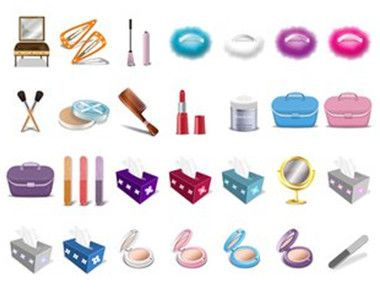[next]
制作工具:Photoshop CS
制作过程:
1、新建一个文件,单击图层命令面板下方的创建新图层按钮,新建图层1,命名为瓶身。
2、使用工具箱中的“矩形选框工具”,创建一个矩形选区。选择工具箱中的“渐变工具”,单击属性栏中的渐变条打开渐变编辑器,设置参数如图01所示,单击确定,从左到右创建线性渐变,效果如图02所示。


[next]
3、取消选区,按Ctrl+T键组合键打开自由变形框,在工作属性栏中单击“在自由变换和变换模式之间切换”按钮,可以拖动节点对形状进行变换,效果如图03所示。

4、新建图层,将其命名为瓶盖,选择矩形选框工具在如图04所示的位置绘制矩形选区。

[next]
5、选择渐变填充工具,在属性栏中单击“渐变编辑器”对话框,设置渐变颜色,单击确定,从左到右在选区中创建线性渐变,效果如图05所示。将瓶盖移至瓶身的下方,效果如图06所示。


[next]6、新建一层命名为盖面,打开渐变编辑器,设置渐变色如图07所示,使用工具箱中的“椭圆工具”,绘制如图08所示的椭圆,在选区中创建线性渐变,取消选区,效果如图09所示。



[next]
7、按Ctrl+T键打开自由变形框,调节图形如图10所示,确定后效果如图11所示。


[next]
8、新建图层,将其命名为瓶底,使用工具箱中的“椭圆工具”,绘制如图12所示的椭圆,设置前景色的RGB为148、148、148,填充选区,效果如图13所示。


[next]
9、按Ctrl+T键打开自由变形框,变换如图14所示,确认后效果如图15所示。


[next]
10、选择工具箱中的“加深工具”和“减淡工具”在瓶底进行涂抹,效果如图16所示。

11、新建图层,将其命名为装饰条。选择工具箱中的“矩形选框工具”,创建如图17所示的选区。

[next]
12、设置前景色为白色,填充选区,按Ctrl+T键打开自由变形框,在工作属性栏中单击“在自由变换和变换模式之间切换”按钮,可以拖动节点对形状进行变换,效果如图18所示,单击确定,效果如图19所示。


[next]
13、打开如图20所示的图片素材。